Vmwp.exe हाइपर- V से संबंधित एक निष्पादन योग्य फ़ाइल है
- यदि आपके पीसी पर वर्चुअल मशीन समस्याग्रस्त है तो Vmwp.exe फ़ाइल त्रुटियाँ फेंक सकती है।
- आप इसे विंडोज फीचर मेन्यू से हाइपर-वी को डिसेबल करके सिर्फ हेड करके डिसेबल कर सकते हैं।
- अन्यथा, आप प्रक्रिया को खत्म करने के लिए प्रोसेस एक्सप्लोरर का उपयोग कर सकते हैं।
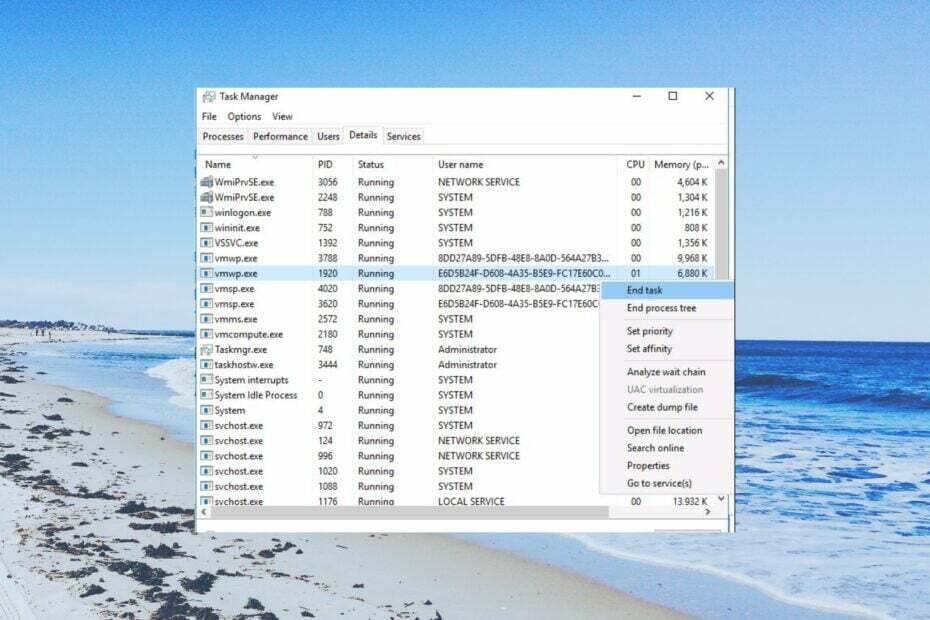
एक्सडाउनलोड फ़ाइल पर क्लिक करके स्थापित करें
- रेस्टोरो पीसी रिपेयर टूल डाउनलोड करें जो पेटेंटेड टेक्नोलॉजीज के साथ आता है (पेटेंट उपलब्ध है यहाँ).
- क्लिक स्कैन शुरू करें विंडोज की उन समस्याओं को खोजने के लिए जो पीसी की समस्याओं का कारण बन सकती हैं।
- क्लिक सभी की मरम्मत आपके कंप्यूटर की सुरक्षा और प्रदर्शन को प्रभावित करने वाली समस्याओं को ठीक करने के लिए।
- रेस्टोरो द्वारा डाउनलोड किया गया है 0 इस महीने के पाठक।
Vmwp.exe एक निष्पादन योग्य फ़ाइल है जो संबंधित है विंडोज पीसी में हाइपर-वी. यह एक आधिकारिक MIcrosoft फ़ाइल है जो हाइपर- V के सुचारू संचालन के लिए आवश्यक है।
इस गाइड में, हम बताएंगे कि Vmwp.exe क्या है, और आपको इसे बंद करना चाहिए या नहीं। हम यह भी चर्चा करेंगे कि आप इससे जुड़ी त्रुटियों को कैसे दूर कर सकते हैं।
Vmwp.exe क्या है?
हाइपर-वी एक वर्चुअलाइजेशन प्लेटफॉर्म है जो एक पीसी पर वर्चुअल मशीन चलाने की सुविधा प्रदान करता है। हालाँकि, Vmwp.exe से जुड़ी त्रुटियाँ आपको एक त्रुटि संदेश दे सकती हैं हाइपर- V स्थिति बदलने में विफल रहा या कुछ और।
Vmwp.exe का पूर्ण रूप वर्चुअल मशीन वर्कर प्रोसेस है। Vmwp.exe से संबंधित कॉन्फ़िगरेशन फ़ाइलें आमतौर पर अंदर पाई जाती हैं C:\ProgramData\Microsoft\Windows\Hyper-V\Virtual Machines.
कुछ सामान्य Vmwp.exe त्रुटियाँ जिनका आप सामना करेंगे उनमें शामिल हैं:
- वर्चुअल मशीन की स्थिति को बदलने का प्रयास करते समय एप्लिकेशन को एक त्रुटि का सामना करना पड़ा।
- वीएम-नाम स्थिति बदलने में विफल।
- जब वस्तु अपनी वर्तमान स्थिति में हो तो कार्रवाई नहीं की जा सकती।
- हाइपर- V स्थिति बदलने में विफल रहा
क्या Vmwp.exe प्रक्रिया को खत्म करना ठीक है?
जब आप किसी भी Vmwp.exe त्रुटि संदेश पर आएंगे, तो आप केवल प्रक्रिया को समाप्त करने में सक्षम नहीं होंगे। क्योंकि ऐसा होने पर वर्चुअल मशीन का जीयूआई (ग्राफिकल यूजर इंटरफेस) ब्लॉक हो जाता है।
इसलिए, आप स्टार्ट, स्टॉप या क्लोज बटन का उपयोग नहीं कर पाएंगे। भंडारण त्रुटि, गलत नेटवर्क कॉन्फ़िगरेशन, अपर्याप्त अनुमतियों आदि जैसे कई कारणों से त्रुटि पॉप अप हो सकती है।
आइए अब समझते हैं कि यदि आप संबंधित त्रुटि संदेश में आते हैं तो आप अपने सिस्टम पर हाइपर-वी को कैसे अक्षम कर सकते हैं।
मैं अपने पीसी पर Vmwp.exe को कैसे निष्क्रिय कर सकता हूँ?
- Vmwp.exe क्या है?
- क्या Vmwp.exe प्रक्रिया को खत्म करना ठीक है?
- मैं अपने पीसी पर Vmwp.exe को कैसे निष्क्रिय कर सकता हूँ?
- 1. हाइपर- V Windows सुविधा को अक्षम करें
- 2. PowerShell का उपयोग करके हाइपर- V को अक्षम करें
- 3. BCDEDIT का उपयोग करके हाइपर- V को अक्षम करें
- 4. Vmwp.exe प्रक्रिया को अक्षम करें
- 5. प्रक्रिया एक्सप्लोरर का उपयोग अक्षम करें
1. हाइपर- V Windows सुविधा को अक्षम करें
- दबाओ जीतना कुंजी खोलने के लिए शुरू मेन्यू।
- कंट्रोल पैनल टाइप करें और इसे खोलें।

- पर क्लिक करें कार्यक्रमों और सुविधाओं.

- चुनना विण्डोस के सुविधा को बंद या चालू करो.

- अनचेक करें हाइपर वी डिब्बा।

- क्लिक ठीक अपने सिस्टम पर हाइपर-वी को अक्षम करने और अपने पीसी को पुनरारंभ करने के लिए।
उपरोक्त चरण आपके पीसी पर हाइपर-वी को अक्षम करने के लिए सबसे आसान हैं, लेकिन केवल तभी काम करें जब आप सिस्टम मेन्यू तक पहुंचने में सक्षम हों।
2. PowerShell का उपयोग करके हाइपर- V को अक्षम करें
- खोलें शुरू मेनू को दबाकर जीतना चाबी।
- PowerShell टाइप करें और व्यवस्थापक के रूप में शीर्ष परिणाम खोलें।

- नीचे कमांड टाइप करें और दबाएं प्रवेश करना.
अक्षम-WindowsOptionalFeature -ऑनलाइन -FeatureName Microsoft-Hyper-V-Hypervisor
- अपने पीसी को रीबूट करें।
आप अपने विंडोज पीसी पर हाइपर-वी को अक्षम करने के लिए उन्नत कमांड प्रॉम्प्ट या विंडोज पावरशेल का भी उपयोग कर सकते हैं।
- Jp2launcher.exe क्या है और इसका उपयोग किस लिए किया जाता है?
- Msdtc.exe क्या है और क्या आपको इसे हटा देना चाहिए?
- Bash.exe क्या है और यह क्या करता है?
- PnPUtil.exe: यह क्या है और इसका उचित उपयोग कैसे करें?
3. BCDEDIT का उपयोग करके हाइपर- V को अक्षम करें
- दबाओ जीतना कुंजी खोलने के लिए शुरू मेन्यू।
- कमांड प्रॉम्प्ट टाइप करें और इसे व्यवस्थापक के रूप में खोलें।

- नीचे कमांड टाइप करें और दबाएं प्रवेश करना.
बीसीडीडिट/हाइपरविजरलॉन्च टाइप ऑफ सेट करें
- परिवर्तनों को लागू करने के लिए अपने पीसी को रीबूट करें।
हाइपर- V को अक्षम करने का दूसरा तरीका BCEDIT टूल का उपयोग करना है। इस तरह आप केवल अपने पीसी पर हाइपर वी को अक्षम कर रहे हैं और इसे अपने पीसी से पूरी तरह से अनइंस्टॉल नहीं कर रहे हैं।
4. Vmwp.exe प्रक्रिया को अक्षम करें
- प्रेस सीटीआरएल + Alt + Esc को खोलने के लिए कार्य प्रबंधक.
- का पता लगाने वीएमडब्ल्यूपी.exe नीचे प्रक्रियाओं टैब।
- उस पर राइट-क्लिक करें और चुनें कार्य का अंत करें.

जब आप Vmwp.exe प्रक्रिया समाप्त करते हैं, तो अगली बार जब आप अपने पीसी को पुनरारंभ करते हैं तब तक यह हाइपर- V को अक्षम कर देगा। यह आपके पीसी पर Vmwp.exe प्रक्रिया को अक्षम करने का एक सुरक्षित तरीका है।
5. प्रक्रिया एक्सप्लोरर का उपयोग अक्षम करें
-
प्रोसेस एक्सप्लोरर डाउनलोड करें.

- इसे अपने पीसी पर इंस्टॉल करें।
- शुरू करना हाइपर- V प्रबंधक.
- खोलें वीएम सेटिंग्स समस्याग्रस्त वर्चुअल मशीन के लिए।
- का चयन करें वर्चुअल हार्ड ड्राइव विकल्प।
- वर्चुअल हार्ड डिस्क फ़ाइल में पथ की प्रतिलिपि बनाएँ। यह नीचे जैसा कुछ होगा।
C:\VMs\Ubuntu Hyper-V\Virtual Hard Disks\Ubuntu Hyper-V.vhdx - प्रोसेस एक्सप्लोरर लॉन्च करें।
- प्रेस सीटीआरएल + एफ और पथ को फ़ील्ड में पेस्ट करें और हिट करें खोज बटन। यह VHDX फ़ाइल द्वारा उपयोग की जा रही सभी प्रक्रियाओं को सूचीबद्ध करेगा।

- का पता लगाने वीएमडब्ल्यूपी.exe, राइट-क्लिक करें और चुनें प्रक्रियाओं को मार दो.

प्रोसेस एक्सप्लोरर का उपयोग करके, आप उपरोक्त चरणों का पालन करके समस्याग्रस्त वर्चुअल मशीन के लिए Vmwp.exe प्रक्रिया को आसानी से समाप्त कर सकते हैं।
इस गाइड में हमारी ओर से यही है। यदि आप आ रहे हैं हाइपर- V हार्ड ड्राइव परिवर्तन लागू करने में त्रुटि, तो आपको हमारे गाइड का संदर्भ लेना चाहिए जो समस्या को शीघ्रता से हल करने में आपकी सहायता करेगा।
हमारे पास एक त्वरित मार्गदर्शिका भी है जो आपको 3 प्रभावी तरीके प्रदान करती है अपने विंडोज 11 पर हाइपर-वी को अक्षम करें कंप्यूटर।
नीचे दी गई टिप्पणियों में हमें बेझिझक बताएं कि क्या इस गाइड ने आपको Vmwp.exe के बारे में विवरण समझने में मदद की है।
अभी भी समस्या है? उन्हें इस टूल से ठीक करें:
प्रायोजित
यदि ऊपर दी गई सलाहों से आपकी समस्या का समाधान नहीं हुआ है, तो आपके पीसी में विंडोज़ की गंभीर समस्याएँ आ सकती हैं। हम अनुशंसा करते हैं इस पीसी मरम्मत उपकरण को डाउनलोड करना (TrustPilot.com पर बढ़िया रेटेड) उन्हें आसानी से संबोधित करने के लिए। स्थापना के बाद, बस क्लिक करें स्कैन शुरू करें बटन और फिर दबाएं सभी की मरम्मत।


